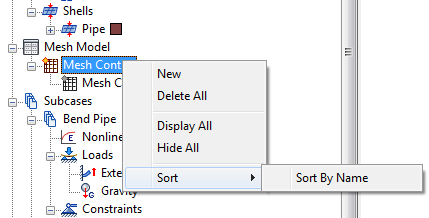이 도구를 사용하면 선택한 정점, 모서리, 면 또는 부품에 대한 로컬 요소 크기를 정의할 수 있습니다. 추가하는 각 메쉬 컨트롤은 검색기(모델 트리)의 메쉬 모델 메쉬 컨트롤 아래에 표시됩니다.
메쉬 컨트롤 아래에 표시됩니다.
다음 두 가지 방법으로 메쉬 컨트롤 대화상자에 액세스할 수 있습니다.
- Inventor Nastran 리본 탭의 메쉬 패널에 있는 메쉬 컨트롤을 클릭합니다.
- 검색기에서 메쉬 모델을 마우스 오른쪽 버튼으로 클릭하고 메쉬 컨트롤 추가를 클릭합니다.
정점 데이터
다음 예는 정점 데이터 사용을 설명합니다.
기본 메쉬:
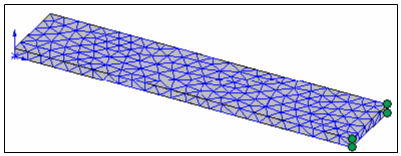
- 메쉬 모델을 마우스 오른쪽 버튼으로 클릭하고 메쉬 컨트롤 추가를 클릭합니다. 다음 대화상자가 나타납니다.
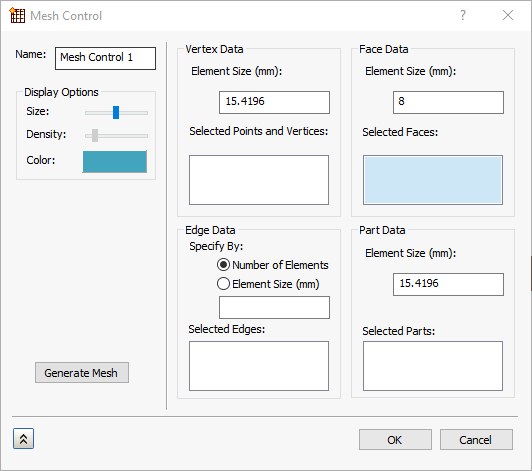
- 선택한 점 및 정점 상자를 클릭하여 활성화합니다.
- 기본 메쉬의 위 이미지에 작은 녹색 구형으로 표시된 네 개의 정점을 각각 클릭합니다. 이들이 상자에 나열됩니다.
- 전역 크기보다 훨씬 더 작은 로컬 요소 크기를 지정합니다.
- 확인을 클릭합니다.
- 적용할 로컬 크기의 메쉬를 생성합니다. 다음은 미세 조정된 메쉬 모양입니다.
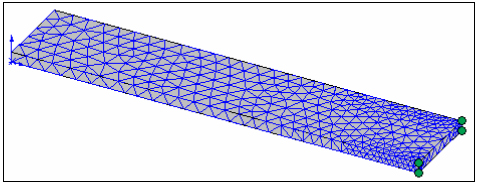
도면요소 선택 및 로컬 메쉬 미세 조정 기술은 모서리, 면, 부품에 대해 비슷하지만 한 가지 예외가 있습니다. 선택한 모서리를 따라 요소 크기 또는 분할 수별로 모서리 미세 조정을 지정할 수 있습니다.
모서리 데이터
- 지정 기준 섹션에서 요소 수 또는 요소 크기를 선택합니다.
- 요소 수를 선택하는 경우 선택한 모서리를 따라 원하는 요소 수를 입력해야 합니다. 지정한 요소 수로 모서리 길이가 나누어지고, 결과 요소는 메쉬 생성 시 선택한 모델 모서리를 따라 균일한 간격으로 배치됩니다.
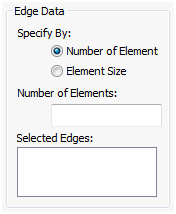
- 요소 크기를 선택하는 경우 선택한 모서리를 따라 원하는 요소 길이를 입력해야 합니다. 선택한 모서리를 따라 정수 개수의 요소가 생성되도록 필요에 따라 요소 크기가 조정됩니다.
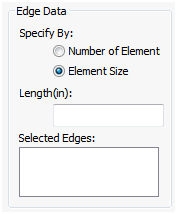
- 요소 수를 선택하는 경우 선택한 모서리를 따라 원하는 요소 수를 입력해야 합니다. 지정한 요소 수로 모서리 길이가 나누어지고, 결과 요소는 메쉬 생성 시 선택한 모델 모서리를 따라 균일한 간격으로 배치됩니다.
면 데이터
- 선택한 면에 대해 원하는 요소 크기를 지정합니다. 선택한 모델 면을 따라 정수 개수의 요소 면이 생성되도록 메셔에서 실제 요소 크기가 조정됩니다.
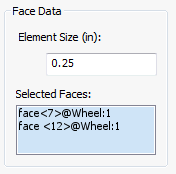
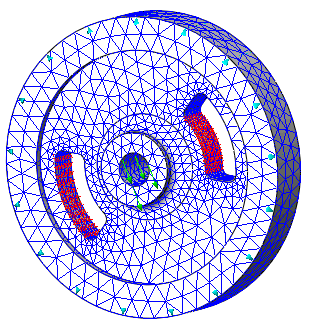
부품 데이터
- 선택한 부품에 대해 원하는 요소 크기를 지정합니다. 선택한 부품을 따라 정수 개수의 요소가 생성되고 다양한 CAD 피쳐 크기가 사용되도록 메셔에서 실제 요소 크기가 조정됩니다.
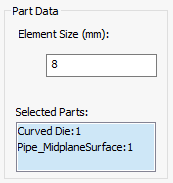
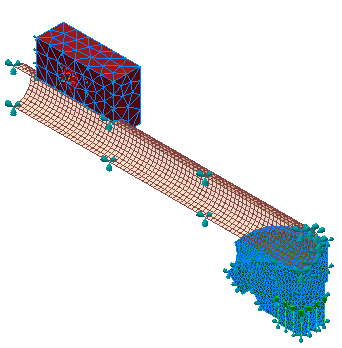
화면표시 옵션
사용자가 추가하는 메쉬 컨트롤의 시각적 표현은 화면표시 옵션 섹션의 설정을 사용하여 제어할 수 있습니다.
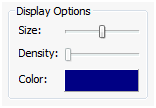
- 크기: 메쉬 컨트롤 표현의 크기를 변경합니다.
- 밀도: 메쉬 컨트롤을 나타내는 데 사용되는 그림 문자의 밀도(개수)를 제어합니다.
- 색상: 메쉬 컨트롤 표현의 색상을 선택할 수 있습니다.
메쉬 생성
클릭하여 메쉬 컨트롤 설정을 통해 메쉬를 생성할 수 있습니다.
기타
- 메쉬 컨트롤 대화상자에는 현재 메쉬 컨트롤을 허용하고 새 메쉬 컨트롤 작성을 위해 대화상자 내용을 지우는 새로 만들기
 버튼이 있습니다.
버튼이 있습니다.
- 검색기에서 메쉬 컨트롤을 마우스 오른쪽 버튼으로 클릭하여 다음과 같은 옵션이 포함된 상황에 맞는 메뉴에 액세스합니다.